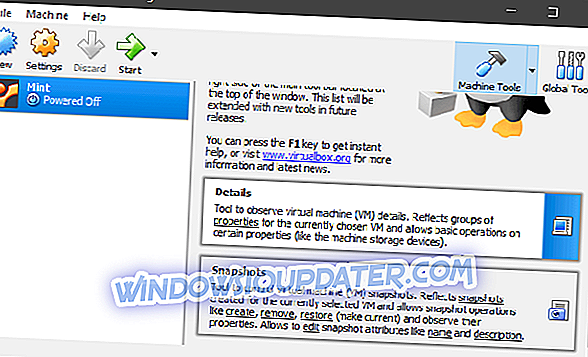Microsoft Windows는 여전히 전세계 OS 시장에서 핵심 업체입니다. 그러나 오픈 소스 무료 OS 인 Linux는 그다지 뒤떨어져 있지 않습니다. 겸손한 견해로 볼 때, 많은 일들이 진행되고 있습니다. 이제 Windows 10에 익숙한 많은 사용자는 단순한 호기심이나 Windows 10에서의 마이그레이션이 가능할지 여부에 관계없이 Linux를 시험해 볼 수 있습니다. 그러나 Windows 10을 여러 가지 이유로 완전히 몰아 내고 싶지는 않습니다. 이중 부팅 옵션이 도움이됩니다. 그러나 많은 사람들이 Windows 10에 Linux를 설치하는 데 문제가있었습니다.
우리는이 문제에 대한 가능한 해결책을 제시했습니다. 듀얼 부팅 모드로 Windows 10 PC에 Linux를 설치하는 경우에는 아래 내용을 확인하십시오.
Windows 10에 Linux를 설치할 때의 문제점? 이 솔루션을 사용해보십시오.
- 공간이 충분하고 오류가 있는지 저장소를 확인하십시오.
- 설치 미디어를 다시 만듭니다.
- USB / DVD에서 Linux로 부팅 해보십시오.
- VirtualBox 설치
1 : 충분한 공간이 있는지 확인하고 오류가 있는지 저장소를 확인하십시오.
Windows 10과 함께 Linux를 사용하는 것은 상상할 수있는 간단한 작업입니다. Linux 운영 체제 덕분에 두 가지 시스템을 실행할 수있는 방법은 여러 가지가 있습니다. 그러나 파티션 중 하나에 Windows 10처럼 Linux를 설치하려는 경우 저장 공간이 충분한 지 확인해야합니다. 이중 부팅 기능을 사용하면 PC를 시작할 때 부팅 할 시스템을 선택할 수 있습니다.
Linux는 일반적으로 Windows 10보다 훨씬 적은 저장 공간이 필요하지만 적어도 8GB의 무료 저장 용량이 필요합니다. 물론, 이것은 사용하려고하는 리눅스의 버전과 배포판에 따라 다릅니다 (훨씬 더 많이 걸릴 수 있습니다). 모든 정보는 설치하려는 Linux 버전의 시스템 요구 사항에서 쉽게 찾을 수 있습니다.
또한 Linux 설치 미디어로 부팅하는 동안 HDD가 손상되지 않았는지 확인하거나 UEFI와 레거시 BIOS간에 전환을 시도하십시오.
2 : 설치 미디어를 다시 만듭니다.
이제 Linux 설치 미디어를 만드는 모든 절차가 Windows 10 Media Creation Tool과 비슷하지만 항상 잘못 될 수있는 문제가 있습니다. Linux 용 설치 미디어를 만들려면 Yumi 또는 Rufus 중 하나를 사용해야합니다. 이 두 가지는 부팅 가능한 드라이브의 ISO-USB 작성을위한 널리 사용되는 타사 도구입니다. DVD를 사용하기를 원한다면 모든 이미지 레코더로 충분합니다.
그 후에는 가장 적합한 Linux 버전을 선택해야합니다. Linux의 개방성으로 인해 많은 것을 선택할 수 있습니다. 숙련 된 사용자는 자신의 니즈를 충족시킬 가능성이 가장 높지만, 초보자라면 계피 데스크톱 에디션과 함께 Linux Mint 19 Tara를 사용하는 것이 좋습니다. 또한 실제 RAM이 4 기가 미만인 경우에도 64 비트 아키텍처로 전환하는 것이 좋습니다.
Windows 10에서 Linux 설치 미디어를 만들려면 다음 단계를 수행하십시오.
- Yumi Multiboot USB Creator를 다운로드하십시오.
- Linux Mint 19 Tara Cinnamon Edition (1.8 GB)을 다운로드하십시오.
- USB 플래시 드라이브를 연결하십시오 (최소 4GB의 여유 공간이 있어야 함).
- Yumi를 사용하여 부팅 가능한 드라이브를 만들고 설치를 마칩니다.
- 모든 설정을 조정할 필요가 없습니다. USB와 파일 소스 경로를 선택하기 만하면됩니다. 시간이 좀 걸릴 수 있습니다.
3 : USB / DVD에서 Linux로 부팅 해보십시오.
이제 우리는 Linux가 여러 가지 방법으로 실행될 수 있음을 이미 언급했습니다. 이 기사의 주제는 사용자가 이중 부팅 모드에서 Windows 10과 함께 Linux를 설치할 수없는 것처럼 보이는 Linux 설치 문제입니다. 그러나 모든 것이 올바르게 설정되었는지 또는 설치하기로 결정한 Linux 버전을 시험해보기 위해 외장 드라이브 (USB 또는 DVD)에서 부팅 해보십시오.
이것은 또한 간단한 조작입니다. 기본적으로해야 할 일은 부팅 메뉴에 액세스하여 HDD가 아닌 USB 또는 DVD에서 부팅하도록 선택할 수있는 것입니다. 그 후 목록에서 Linux를 선택하고 실행하십시오. 드라이버 관련 문제가 발생하면 TAB 또는 E 키를 누르고 "nomodeset"옵션을 사용하십시오.
Windows 10에서 외부 미디어로 부팅하려면 다음 단계를 따르십시오.
- Windows 키 + I를 눌러 설정을 엽니 다.
- 업데이트 및 보안을 선택하십시오.
- 왼쪽 분할 창에서 복구를 선택하십시오.
- 고급 시작 아래에서 지금 다시 시작을 클릭하십시오.
- 문제 해결> 고급 옵션> UEFI 펌웨어 설정을 선택한 다음 다시 시작을 선택하십시오.
- UEFI / BIOS 설정 메뉴에서 USB로 부팅하도록 선택하십시오.
- 부팅 가능한 Linux 설치 드라이브를 연결하고 PC를 다시 시작하십시오.
- USB로 부팅하도록 선택하십시오.
4 : VirtualBox 설치
이제 외부 드라이브에서 실행할 때 Linux가 부팅되어 제대로 실행 되더라도 여전히 설치 절차에 문제가있을 수 있습니다. 즉, VirtualBox를 사용하여 Linux를 설치하고 실행할 수 있으므로이 절차에 대한 대안이 있습니다. 이 타사 도구를 사용하면 Windows 10에서 PC 시스템을 시뮬레이션 할 수있는 가상 컴퓨터를 만들 수 있습니다. Windows 10과 Linux가 동시에 실행됩니다.
그러나 최소 4GB의 RAM이없는 경우이 작업을 제안하지 않습니다. 예, 두 시스템을 모두 실행하는 데 리소스가 많이 필요합니다. 그럼에도 불구하고 시스템 리소스가 문제가되지 않는다면 VirtualBox 환경에서 Linux를 실행하는 것은 간단합니다.
VirtualBox를 설치하고 Windows 10에서 Linux를 실행하려면 다음 단계를 수행하십시오.
- VirtualBox by Oracle을 다운로드하십시오. 그것을 설치하십시오.
- VirtualBox 클라이언트를 열고 새로 만들기를 클릭하십시오.
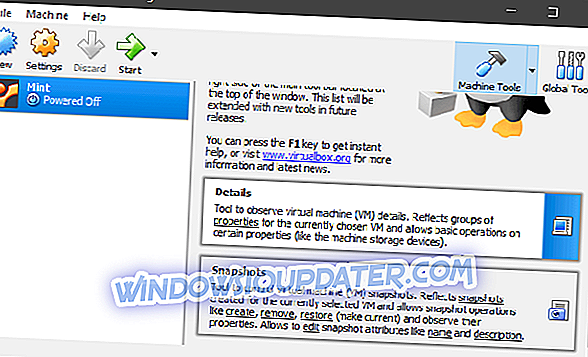
- OS의 이름을 지정하고 다음을 클릭하십시오. 물론 모든 Linux 변형을 사용할 수 있지만 Mint with Cinnamon (32 비트)을 처음 사용하는 것이 좋습니다.
- VirtualBox 클라이언트가 Linux에서 사용할 수있는 가상 RAM에 RAM 메모리를 할당합니다.
- 가상 하드 디스크를 생성하여 스토리지와 동일한 작업을 수행하십시오.
- Linux에 최소 20GB의 저장 공간을 허용하여 나중에 걱정없이 프로그램을 설치할 수 있습니다.
- ISO를 선택하고 설치 파일을 부팅하십시오. 설치가 즉시 시작됩니다.
그렇게해야합니다. 최후의 수단으로 모든 것을 포맷하고 두 시스템을 처음부터 설치하는 것을 제안 할 수 있습니다. Windows 10에서 Linux 설치 문제를 극복 할 수있는 다른 방법이있는 경우 아래 의견란에 나와있는 내용을 공유하십시오.